大家好,我是爱学习的了不起。
作为一名程序员,总是要了解技术最前沿的发展。而一般来说,很多第一手的开源项目、文档、技术论坛等都是以英语为主要语言。所以阅读英文文献和资料是必须要掌握的能力。对于学生而言,也需要阅读大量的英文论文文献。对于英文资料来说,常用的翻译方式主要有 Chrome 的网页翻译功能、一些翻译工具的划词翻译功能,或者将文字复制到翻译工具中单独翻译。这些方式比较繁琐,而且不直观。今天了不起就给大家介绍一个超级好用的开源翻译插件——immersive-translate。
项目介绍
immersive-translate,顾名思义,是沉浸式翻译。使用 immersive-translate 插件可以帮助用户更好的将网页、PDF 文档翻译成其他语言。而且他并不是整篇直接翻译,而是会分段的将原文和翻译后的文本进行展示。
immersive-translate 的特点如下:
- 智能识别网页主内容区并进行翻译,不同于其他翻译插件翻译整个网页,降低了对原网页的“侵入性”,提升了阅读体验,因此得名“沉浸式翻译”。
- 定制优化常见主流网站,如 Twitter,Reddit,Discord,Gmail,Telegram,YouTube,Hacker News 等。
- 支持 10 余种常用翻译服务,包括 Deepl,OpenAI(ChatGPT 3.5),谷歌,彩云小译,腾讯翻译君,百度翻译,火山翻译等,任君挑选。
- 支持 PDF 文件和 EPUB 电子书双语翻译,制作和导出。
- 全平台浏览器均支持,包括桌面端、移动端和 iOS 端,如 Chrome、Edge、Firefox 和 Safari 等。
- 提供多种译文样式选择,如弱化、模糊、下划线、分隔线等样式,以便个性化定制翻译体验。
项目使用
网页翻译
immersive-translate 支持全平台的浏览器,这里以 Chrome 浏览器为例。在 Chrome 应用商城安装完插件后,打开一个英文网页(这里打开了 OpenAI 的文档页面),点击 immersive-translate 的图标,我们可以看到,在主页面可以选择要翻译的语言、翻译服务以及是否可以针对某网站开启总是翻译的选项。
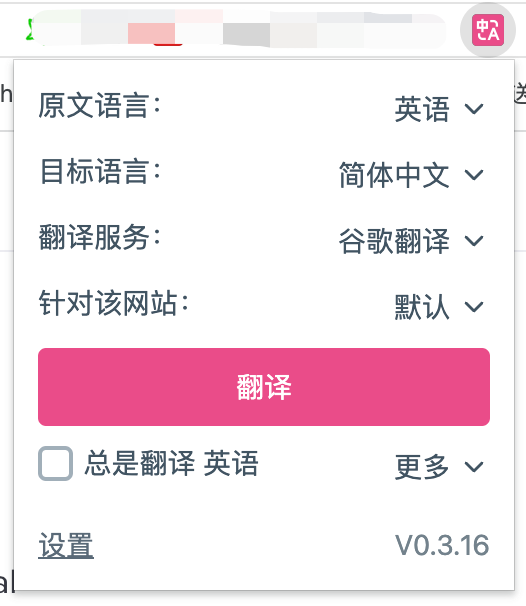
这里我们直接点击“翻译”按钮,界面会变成这个样子:
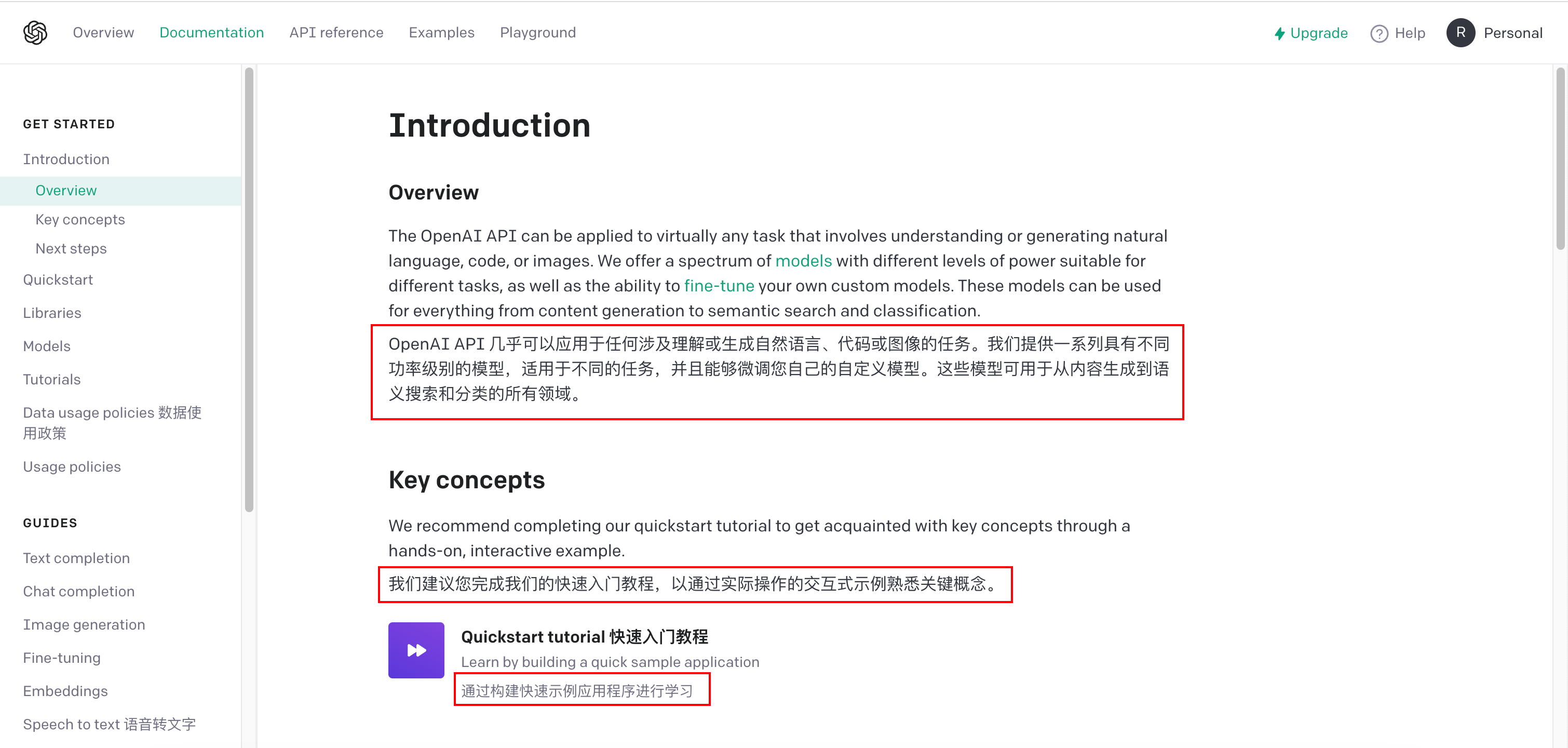
其中红框的部分就是在原有页面上生成的翻译后的文本,这种沉浸式的翻译形式,可以对照着原文查看,而且样式也遵循了原网页的格式,使用体验非常好。
翻译 PDF
immersive-translate 也可以翻译 PDF 文档,在线和本地的都可以。我们打开一篇论文,然后点击 immersive-translate 打开主页面,点击“翻译 PDF”按钮来完成 PDF 的翻译。
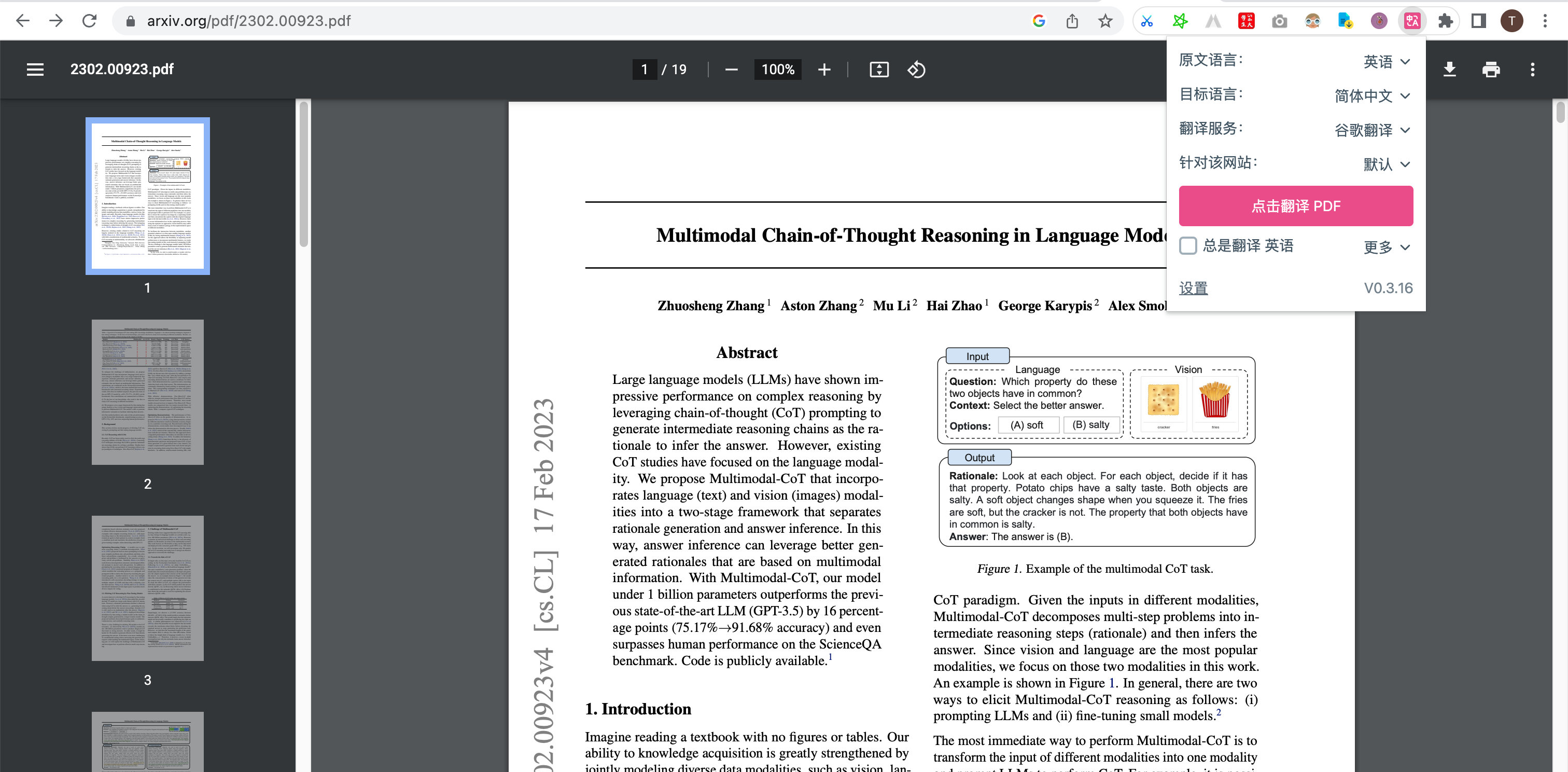
翻译后的效果如图,这里可以看到原有的 PDF 在左侧,而右侧是翻译之后的文字,也按照原文在 PDF 页面的位置显示出来,方便你对应查找原文。
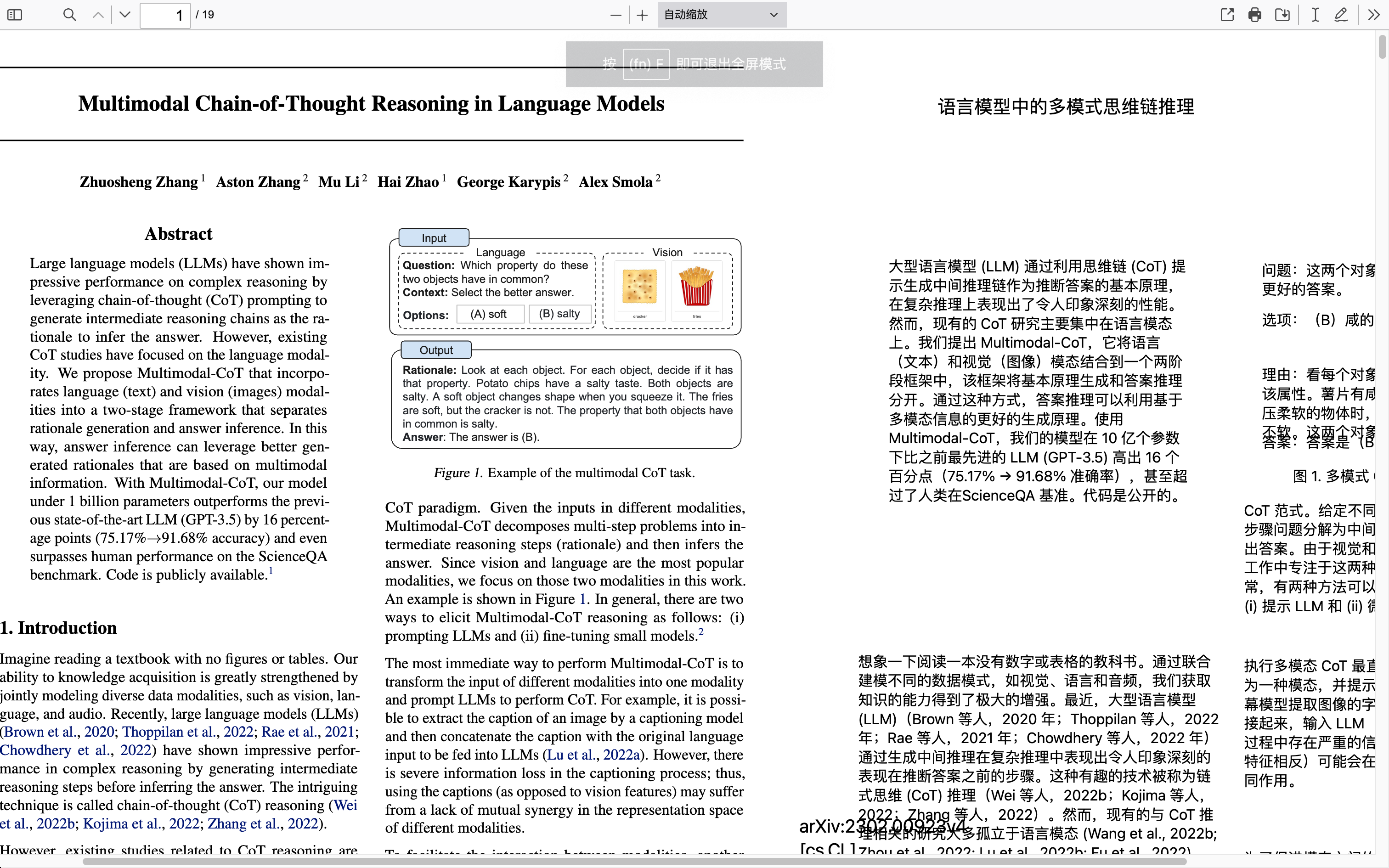
样式设置
你还可以设置翻译之后的样式,样式有几十种,总有一款是你的菜~
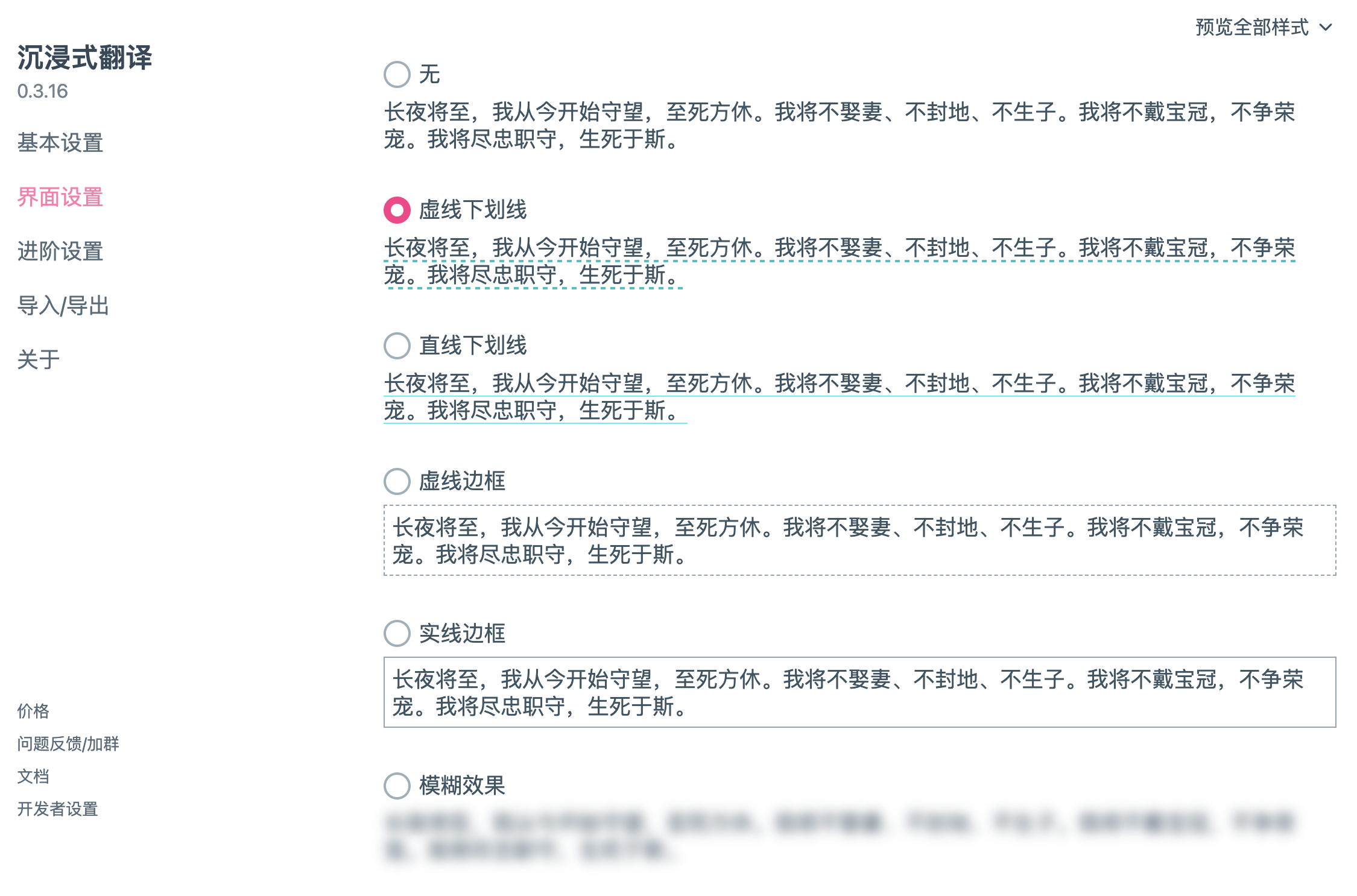
总结
immersive-translate 真的是我见过的最好用的翻译插件,沉浸式体验,方便对照原文,支持多种翻译引擎,多种样式可以选择。感兴趣的朋友抓紧去试试吧!
1 | 项目地址: |

